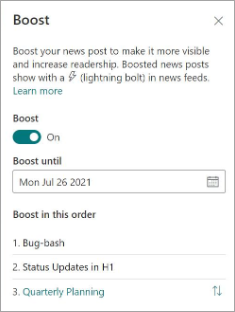تعزيز منشورات أخبار SharePoint المهمة لتحديد أولويات ظهورها وزيادة عدد القراء في تجارب Viva Connections. يمكنك طلب الأخبار المعززة لتحديد ما يظهر أولا، ويمكنك تعيين تاريخ انتهاء صلاحية لتعزيز المنشورات الفردية.
ملاحظات:
-
سيتم عرض الأخبار التي تم تعزيزها في بطاقة أخبار Viva Connections Dashboard (إذا تم تطبيق الإعدادات الافتراضية أو المعززة) والموجز.
-
تسمح إعدادات الأخبار المعززة بعرض منشور جديد بشكل بارز لمدة تصل إلى 4 أيام.
-
يمكنك تعزيز منشورات الأخبار من مواقع أخبار المؤسسة فقط.
-
يمكن تعزيز 10 منشورات إخبارية كحد أقصى لكل موقع أخبار للمؤسسة.
-
يجب أن يكون لديك أذونات تحرير على موقع أخبار المؤسسة لتعزيز منشورات الأخبار.
-
سيتم عرض منشورات الأخبار المعززة في ملخصات الأخبار التلقائية وفي جزء ويب الأخبار.
كيف تعمل الأخبار المعززة
يتم عرض منشورات الأخبار المعززة باستخدام أيقونة البرق، باستثناء جزء ويب Viva Connections Feed وفي تجربة Viva Connections Feed للأجهزة المحمولة، والتي ستعرض الكلمة المعززة في أعلى المنشور بدلا من ذلك.
عند تعزيز منشور أخبار SharePoint، سيتم عرض منشور الأخبار بشكل بارز في موجز Viva Connections، وجزء ويب الموجز Viva Connections، وفي بطاقة الأخبار العلوية على لوحة معلومات Viva Connections، وفي شريط تطبيقات SharePoint.
ستكون الأخبار المعززة في مكانة بارزة في التجارب المذكورة أعلاه لمدة تصل إلى 4 أيام. تعزيز الأخبار هو الأكثر فعالية عند تطبيقه على منشورات الأخبار التنظيمية بالقرب من وقت النشر. في موجز Viva Connections على الويب، ستكون المنشورات الإخبارية من مواقع الأخبار التنظيمية التي تصل إلى 7 أيام من تاريخ النشر الأسبقية على الأخبار المعززة القديمة التي لم تصل بعد إلى انتهاء الصلاحية. يمكن أن يمنع هذا الأخبار المعززة من العرض بشكل بارز للمستخدمين النهائيين.
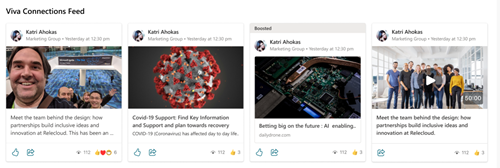
كيفية عرض الأخبار التي تمت ترقيتها في بطاقة الأخبار على لوحة معلومات Viva Connections
أضف بطاقة الأخبار إلى لوحة معلومات Viva Connections للترويج للأخبار من مجموعة متنوعة من المصادر التي ترغب في عرضها بشكل بارز. إذا اخترت أي منشورات إخبارية تم تعزيزها، فسيتم عرضها في بطاقة الأخبار طوال فترة التعزيز.
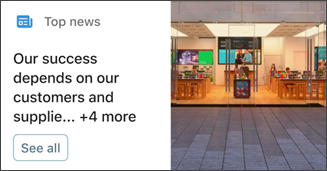
ملاحظات:
-
يجب أن يكون لديك أذونات أعضاء الموقع أو أعلى إلى الموقع الرئيسي لمؤسستك لتحرير لوحة معلومات Viva Connections.
-
يمكن عرض حد 13 منشورا إخباريا في بطاقة الأخبار.
-
يمكن أن تعزز ميزة تعزيز الأخبار 10 منشورات إخبارية كحد أقصى لكل موقع أخبار للمؤسسة.
-
توصيات الصور للبطاقات في لوحة المعلومات: يجب أن تكون البطاقات المتوسطة من 300x150 إلى 400x200 بنسبة عرض إلى ارتفاع 2:1 والبطاقات الكبيرة من 300x300 إلى 400x400 بنسبة عرض إلى ارتفاع 1:1 لمنع الامتداد في تطبيق الأجهزة المحمولة.
-
من موقع SharePoint الرئيسي، حدد ترس الإعدادات في أعلى يمين الصفحة.
-
حدد إدارة Viva Connections لإحضار جزء الخصائص.
-
حدد عرض لوحة المعلومات.
-
سيتم فتح لوحة المعلومات لموقع SharePoint الرئيسي. حدد تحرير في الزاوية العلوية اليسرى من الشاشة.
-
حدد + إضافة بطاقة.
-
حدد بطاقة News ، ثم حدد قلم التحرير إلى يسار البطاقة.
-
سيظهر جزء الخصائص لبطاقة الأخبار. أضف عنوانا وحدد حجم بطاقة.
-
لاستهداف بطاقتك لجماهير معينة (أي أن الجماعات المستهدفة التي تحددها فقط سترى البطاقة في لوحة المعلومات)، حدد مجموعة واحدة أو أكثر لاستهدافها. راجع هذه المقالة لمزيد من المعلومات حول استهداف الجمهور.
-
بالنسبة لمصدر أخبار، حدد أحد الخيارات التالية:
-
المنشورات المعززة: سيتم عرض أي منشور أخبار SharePoint تم تعزيزه من مواقع الأخبار الخاصة بالمؤسسة فقط. سيتم عرض الكلمة "تم التعزيز" في الجزء العلوي من البطاقة.
-
من هذا الموقع: يسحب الأخبار من موقع المركز الذي يشكل الموقع الحالي جزءا منه.
-
من جميع المواقع في هذا المركز: يسحب الأخبار من جميع المواقع داخل مركز SharePoint.
-
تحديد المواقع: يسحب الأخبار من موقع فردي واحد أو أكثر (إذا تم تحديدها، فسيتم عرض قائمة بالمواقع المقترنة بمركز SharePoint).
-
مستحسن للمستخدم الحالي: سيتم عرض منشورات الأخبار للمستخدم الحالي من الأشخاص الذين يعمل معهم المستخدم؛ المديرون في سلسلة الأشخاص الذين يعمل معهم المستخدم، المعينين مقابل سلسلة الإدارة والاتصالات الخاصة بالمستخدم؛ أفضل 20 موقعا متبوعا بالمستخدم؛ والمواقع التي يزورها المستخدم بشكل متكرر.
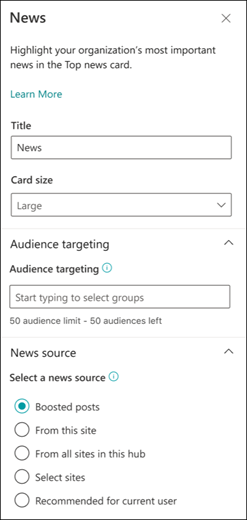
-
-
عند الانتهاء، أغلق جزء الخصائص.
تعرّف على المزيد
إنشاء أخبار SharePoint ومشاركتها